一、docker文件系统:
linuxFS包括boot file system 和 root file system
boot file system (bootfs),包含bootloader和kernel,在系统启动完成后,kernel滞留内存,bootfs解除挂载;
root file system(rootfs),包括类似/bin,/usr, /lib等目录,这些和kernel无关,这也是不同linux发行版本的差异所在;
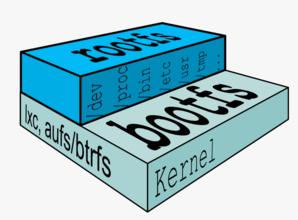

Linux FS Linux FS in Docker
- 传统Linux启动时,将rootfs设置为readonly并检查完整性,然后设置成read-write
- Docker在启动container的时候,也是把rootfs设置为readonly,然后通过aufs把一个read-write的文件系统挂载到rootfs之上,并且把下层文件系统设置成readonly,这样构建一个完整的操作系统;
二、Layer FS

- 对于每层readonly的FS,在docker中成为image
- 对于顶上read-write的FS,成为container
- 对于readonly中内容的修改,采用的是COW的技术,把文件复制到read-write层并修改,实际用户看到的是当前container层中的文件,image中的文件是不受影响的;
Image:
-
- 除了base image之外,每一层image都有一个parent image
- 没有parent image的镜像叫base image
- 基于cow的技术,image部分是不会被修改的,因此container可以共享image的FS,提高了存储效率;
storage dirver
-
- 除了默认的aufs之外,docker通过对于storage的抽象,可以支持一些其他的storage driver; 例如:vfs, devicemapper, btrfs
- 修改docker启动时候的参数设置,增加——storage-driver = {storage plugin}在配置文件中;
docker hub:
docker官方提供的用来共享image的平台;
镜像命名和版本管理:
-
- base image是docker官方提供的基础镜像;
- 普通镜像的命名规范{namespace}/{repository name}:{tag}
- namespace是docker hub的用户名,实际是起namespace作用
- repository,类似于github的项目,例如ubuntu, mysql等;
- tag,表示版本信息,例如cp/mysql:5.5, tag是可选的,默认值是latest
查找Image: docker search {repository name} #默认是在docker hub上进心搜索
获取Image: docker pull {image name} #如果不指定tag的话,会把该image的所有tags都会download下来;
上传Image:
1、docker login #登录到docker hub中
2、把container通过docker commit的命令转化成一个Image
3、通过docker tag来命名新生成的Image
4、docker push到docker hub中;
三、基本操作:
运行container:
-
- 运行一个container的本事就是开启一个具有独立namespace的进程
- docker 通过run的命令来启动一个container
- 运行一个container必须要指定一个image作为初始化的文件系统;
sudo docker run [OPTIONS] IMAGE[:TAG] [COMMANG][ARG....]
Image:
对于不存在的Image,Docker会自动会Registry里面下载对于的Image,然后再运行container
COMMAND:
command标志的是container中实际运行的首进程;
如果Image里面包含了CMD的指令,那么在启动container的时候,不需要指定command,否则会使用指向command来覆盖Image的cmd
前台运行or后台运行:
-
- 默认的Container是在前台运行的,会绑定command进程的STDIN、STDOUT、STDERR到console上;
- 可以通过-d的选项让container运行在后台;
- 如果是前台运行,也可以通过指定-a {STDOUT、STDIN、STDERR}选择需要绑定的IO
- 前后台切换;通过attach命令可以重新attache一个后台运行的container
在后台运行的情况下,run命令会返回一下UUID,唯一标识container
可以通过docker ps来查看container的UUID和运行信息
可以通过指定——name的方式来指定container的名字,名字必须唯一
inspect:
通过docker inspect {Container ID}来获取container的更多的信息,包括网络、volume,实际在HOST上的进程ID等信息;
Log:
通过Logs命令可以看到Container中的Command所指向进程的STDOUT、STDERR数据;
环境变量:
通过-e参数,可以在运行container的时候添加环境变量;
Network架构:
-
- 在Host主机上的一个veth{id}的虚拟网卡和一个container里面的eth0网卡一一映射
- Host上的bridge负责把数据流在不同的veth间转发,实现网络的IO
- bridge(docker0)使用RFC1918私有网络,给每一个container分配ip

网络设置:
-
- 通过——net参数来修改container的网络设置,默认是bridge的方式; --net host
- none表示关闭container的网络连接
- host表示使用主机的网络栈,这个时候host主机不会创建veth虚拟网卡映射
- container:{name|id}, 使用另外一个container的网络栈
- 通过——net参数来修改container的网络设置,默认是bridge的方式; --net host
端口映射:
Docker通过采用端口映射的方式,允许把内部container的服务端口暴露到外部;
使用-p参数可以指定需要暴露的container的内部端口,在不指定特定的Host的对应端口的情况下,docker会自动分配(49000-49900)在一个Host上的端口与其映射;
使用-p参数,表示暴露所有在Image中通过expose指定的端口;
volume绑定:
通过-v参数,可以把Host上的一个目录绑定到container中,允许container对其进行读写;
docker run -v /home/test:/vagrant -t ubuntu ls -al /vagrant
容器间通信:
通过link参数,把container的端口信息暴露到另一个container中,实现container之间的通信;
docker run --link redis:db -t ubuntu sh -c "export"